パソコンのメモリがいっぱい?「コンピュータのメモリ不足」の対策方法

「パソコンのメモリ不足のエラーメッセージが出たけどどうすればいい?」
「パソコンのメモリ不足ってどういう事?」
「パソコンのメモリ不足の原因ってなに?」
こんな疑問を持つ、Windowsを使っているパソコン初心者のあなたに向けた記事です。
この記事の中では、パソコンのメモリ不足がどのような状況なのか、その原因と解決方法について紹介します。
この記事を読み終えると、パソコンのメモリ不足のメッセージが出ても対応できるようになり、メモリ不足にならないように対策をすることができるようになります。
パソコンのメモリ不足ってどういう状況?
「コンピュータのメモリ不足です」とメッセージが表示されても、具体的にどのような状況なのかを、あなたは理解できていないかもしれません。
ここでは、メモリに関する基礎知識からメモリ不足になる原因について紹介します。
そもそもメモリとは?
メモリとは、パソコンが処理するときに一時的にデータを保存しておく領域のことを指し、厳密には「メインメモリ」と呼ばれます。
パソコンが作業をするときに使う、一度に処理できる領域と覚えましょう。
メモリはあなたが使っている机をイメージするとわかりやすいです。
たとえば、あなたは机の上で作業をするためにノートやパソコンを置き、資料を確認するために本棚から持ち出した本を机の上で開いたとしましょう。
この時の「机上スペース」がメモリであり、作業をするために持ち出したノートやパソコン、本がファイルやアプリケーションと考えると、メモリの役割が理解できると思います。
メモリ不足だとファイルやアプリケーションが実行できない
メモリ不足とは、パソコンが一度に処理することができる領域がいっぱいであることを表しています。
メモリに新しくファイルやアプリケーションのデータを保存して実行しようとしますが、空きスペースがないため実行できない状態です。
先程の例で言えば、机の上にノートやパソコンを置いたことで、机の上の空きスペースがなくなり、追加で新しく本を置くことができない、というイメージです。
空きスペースが少なくなってくると、片付けながら新しい本を置くことができますが、片付けする時間が取られます。パソコンの中でも、メモリの空きスペースが少なくなると片付けながら実行しようとしますが、片付けに時間がかかるためパソコンの処理が重くなる要因になります。
メモリ不足の原因は?
ノートやパソコンなどを机の上に置きすぎるとスペースが無くなり、新しくモノを置けなくなります。
それと同じで、メモリ不足はファイルやアプリケーションを一度に実行しようとしすぎているため、容量が足りなくなっていることが原因です。
パソコンによってメモリの容量は異なっていて、4GB・8GB・16GBと数字が大きくなるほど大容量=机が大きいということと同じです。
メモリの容量が少ないパソコンでは、一度に多くのファイルやアプリケーションを開くことができないというわけですね。
メモリ不足の原因を調べる方法
ファイルやアプリケーションを開きすぎていることが原因と説明しましたが、具体的にどのファイルやアプリケーションが多くのメモリを使用しているのかがわかれば、対象のプログラムを停止することで、メモリの空き容量を増やせます。
どのファイルやアプリケーションが、メモリを多く使用しているかを確認するには、「タスクマネージャー」を使用します。
タスクマネージャーでメモリを多く使うプログラムを特定する手順
1.タスクバーを右クリックして、タスクマネージャーをクリック
2.簡易表示になっている場合は詳細表示に変更する
3.メモリをクリックして、メモリを多く使用しているプログラム順に並べ替える
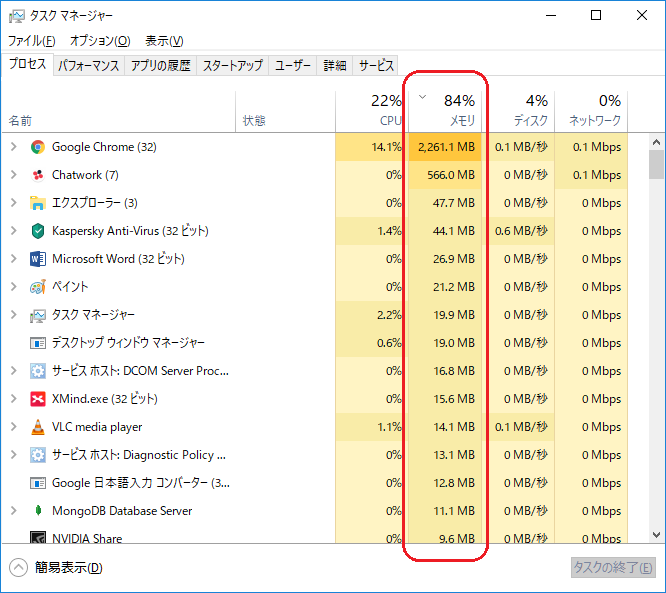
メモリのパーセンテージは100%に近くなるほど、多くのメモリを使用していることになります。
メモリ使用量が100%でもアプリケーションは実行できる?
アプリケーションによっては、自分が使う分を多く確保しておいて、その中でさまざまな処理を行おうとするものもあります。
そのため、必ずしもメモリの使用率が100%になると実行できなくなるわけではありません。
使用頻度が低いプログラムなどは、一部のデータをメモリ上ではなくハードディスク上に展開するため、ハードディスク容量がいっぱいになることで、メモリ不足に陥るパターンもあります。
基本的にはメモリ使用量が100%に近くなるほど、メモリ不足になると覚えて良いですが、このようなパターンもあるので、ハードディスク使用量も100%にならないように気をつけましょう。
これで解決!メモリ不足の対策方法
メモリ不足と表示されてしまった場合の対処や、そもそもメモリ不足にならないように対策をする方法について紹介します。
パソコンのメモリ容量を増やす
ほとんどのパソコンはメモリの容量を増やすことができ、メモリは物理的にパソコン内部に挿して使用します。
パソコンのカバーを外すことで、メモリを挿すための部分を確認できます。
パソコンごとに使えるメモリの種類が異なるため、説明書を読んで対応するメモリを購入しなければなりません。
よくわからなければ、説明書を持って家電量販店などの店員にメモリを追加したいことを伝えれば、対応したメモリを選んでもらえます。
メモリ不足には、メモリの容量を増やすことが最も効果的であり、メモリの種類に関する知識が必要になりますが、取り付けはあなたが思っているよりも難しくないため、挑戦してみるのもいいでしょう。
パソコンの動作が重いと感じている場合も、有効になることが多い対策方法です。
不要なアプリケーション、ファイルはこまめに閉じる
アプリケーションやファイルは、開けば開くほどパソコンのメモリを消費するため、使わないファイルやアプリケーションは、こまめに閉じるように心がけましょう。
最近のアプリケーションの中でも使用頻度が高く、メモリを消費しやすいものの中に「Google Chrome」が挙げられます。
Google Chromeは、Webサイトを閲覧するためのブラウザですが、タブを多く開くほどメモリを消費するため、あまり開きすぎないことが重要です。
Google Chromeには、後付けで機能を追加するための拡張機能があるため、タブを多く開きすぎてしまう人には「OneTab」という拡張機能をおすすめします。
OneTabは開いているタブを、一時的に退避してメモリを確保することができる拡張機能です。
あなたがGoogle Chromeを使用しているのであれば、ChromeウェブストアよりOneTabをインストールして使ってみましょう。OneTabは無料で使用できます。
https://chrome.google.com/webstore/detail/onetab/chphlpgkkbolifaimnlloiipkdnihall?hl=ja
https://addons.mozilla.org/ja/firefox/addon/onetab/
Internet ExplorerやEdgeを使用している場合は、拡張機能が使えないため、不要なタブをこまめに消すことを意識しましょう。
ReadyBoost機能を使う
「ReadyBoost機能」とは、Windows Vista、7、8、10で使える外部フラッシュメモリ(USBメモリなど)を利用して、メモリ不足を解消するための機能です。
厳密にはメインメモリの代わりではなく、ハードディスクのキャッシュメモリの代わりとなるのですが、メモリ不足の際には効果のある機能です。
USBメモリなどが余っていれば、メモリを購入する必要もないため、比較的手軽にメモリ不足を解消ることができます。
ただし、前提としてWindowsをインストールしているディスクがSSDではなく、ハードディスクである場合にのみ使用可能です。
SSDとはソリッドステートドライブのことで、ハードディスクのように磁性体ディスクを内蔵しておらず、ハードディスクよりも高速に読み書きができる特徴があります。
あなたがどちらを使用しているのかは、次の手順で確認できます。
ドライブのメディアの種類を確認する手順
1.WindowsキーとRキーを押して、ファイルを指定して実行を開く
2.「dfrgui」と入力してエンター
3.Cドライブのメディアの種類を確認する

あなたが使用しているドライブがハードディスクである場合、次の手順でReadyBoost機能を使用できます。
ここでは、USBメモリを使用することを前提とします。
ReadyBoost機能を使用する手順
1.USBメモリをパソコンに挿す
2.WindowsキーとEキーを押して、エクスプローラーを開く
3.画面左側のメニューからPCを選択する
4.USBメモリを認識しているドライブを右クリックして、プロパティを開く
5.プロパティからReadyBoostを選択する
6.「このデバイスをReadyBoost専用にする」を選択する
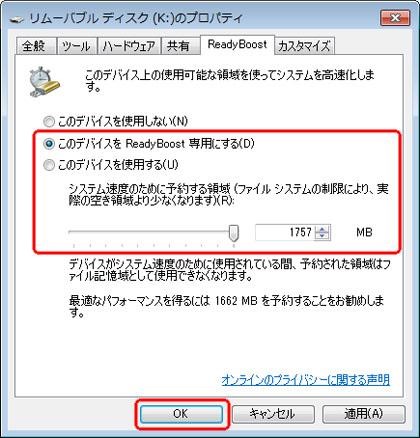
引用:「Windowsのサポート」 https://support.microsoft.com/ja-jp/help/946807
これで挿入したUSBメモリによって、メモリ不足を解消することができます。
Windowsを再起動する
ファイルやアプリケーションを閉じても、メモリ上に展開したデータが上手く片付けられずに残ってしまう場合があります。
そのため、一度Windowsを再起動してまっさらな状態にすることも対策の一つとして覚えておくと良いでしょう。
Windowsに限らず、パソコンを使う上で困ったときは再起動をする、と覚えておくと役に立ちます。
パソコンのメモリがいっぱい=机の上が散らかっている状態
パソコンのメモリがいっぱいであることは、机の上が散らかっている状態で、新しいモノを置くことができない状態と同じです。
メモリ不足を解消するためには、メモリの容量を増やすか、こまめに不要なファイルやアプリケーションを閉じることでメモリの使用量を節約しましょう。
大きな机で作業をするか、こまめに机の上を片付けて使用するかということですね。
昔から使っているパソコンではもともとメモリの容量が少なく、Windowsのバージョンアップをした場合など、今まで以上にメモリの使用量が増えてしまうことがあります。この記事で説明したメモリ不足の原因や解消方法を参考に、メモリ不足にならないように対策しましょう。











